
Às vezes, quando você passa o mouse sobre uma palavra, frase ou imagem em um documento ou site, uma pequena caixa de texto aparecerá com mais informações. Você pode criar esse tipo de "mouseover", chamado de "Dica de tela", no Microsoft Word. A caixa de texto aparecerá por um breve período quando o usuário mantiver o mouse sobre o objeto ou texto vinculado, fornecendo mais informações. Você pode usar as dicas de tela para definir uma palavra ou frase incomum ou para fornecer detalhes sobre um gráfico, por exemplo.
Passo 1

Abra um documento do Word existente. Selecione o texto ou imagem ao qual deseja anexar a dica de tela. Para selecioná-lo, insira o cursor à esquerda do item. Mantenha o botão do mouse pressionado e arraste-o pela palavra, frase ou imagem.
Vídeo do dia
Passo 2
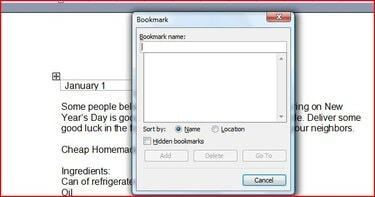
Vincule um marcador ao item selecionado. Para criar um marcador no Word 2007, clique na guia “Inserir” da faixa de opções. No grupo "Links", selecione "Indicador". Se você estiver usando uma versão anterior do Microsoft Word, como 2003, vá ao menu "Inserir" na barra de ferramentas e clique em "Marcador". A caixa de diálogo "Marcador" irá abrir.
etapa 3

Digite um nome em "Nome do indicador". Certifique-se de que seja algo de que você se lembre. Se você deseja criar várias dicas de tela em seu documento, cada uma exigirá um nome diferente. Clique em “Adicionar”.
Passo 4
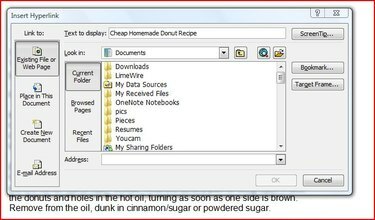
Selecione o texto ou objeto mais uma vez e insira um hiperlink. Existem algumas maneiras de fazer isso. Um é pressionando "Ctrl + K". Você também pode ir para a guia "Inserir" da faixa de opções no Word 2007 ou o menu "Inserir" no Word 2003 e clicar em "Hiperlink". A caixa de diálogo "Inserir hiperlink" será aberta.
Etapa 5
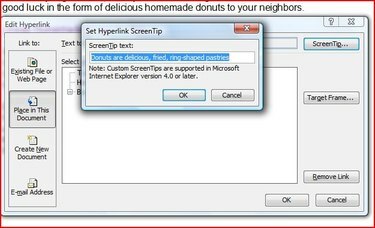
Clique no botão "Marcador". Selecione o marcador que você criou na caixa "Selecionar um local existente no documento" e clique em "OK". Clique no botão "Dica de tela" e digite a mensagem de mouseover que deseja criar no "Texto de dica de tela" caixa. Clique em "OK" duas vezes e pronto.
Dica
Nomeie o marcador com uma palavra que descreva o objeto ou use uma palavra no texto selecionado. Isso tornará mais fácil lembrar.




